PowerPointでスライドを作成していると、「画像が暗くて見づらい」「文字と背景がうまく馴染まない」といった悩みが出てきますよね。そんなときに便利なのが、画像の「コントラスト」を調整する機能です。これを使うことで、画像がぐっと見やすくなり、プレゼン資料のクオリティがアップしますよ。
今回は、PowerPoint初心者の方でも安心してできるように、コントラストの調整方法をわかりやすくご紹介します。
コントラスト調整の基本画像を選んで「書式」タブを開く
まず最初に、調整したい画像をクリックして選択します。すると、画面上部に「図の形式」または「書式」タブが表示されます。このタブをクリックすると、画像の編集メニューが開きます。
コントラストを変更する方法5段階のプリセットから選ぶ
「書式」タブの「調整」グループにある「修整」をクリックすると、画像の明るさやコントラストを調整するためのオプションが表示されます。ここで、「明るさ/コントラスト」を選択すると、5段階のプリセットが表示されます。
これらのプリセットは、画像の明るさやコントラストを一括で調整するもので、例えば「明るさ+20% コントラスト+20%」のように設定されています。これを選ぶだけで、画像が明るく、コントラストが強調され、見やすくなります。
細かい調整をしたいとき数値で微調整する方法
プリセットでは物足りない場合や、もっと細かく調整したいときは、「図の修整オプション」をクリックします。すると、右側に「明るさ」「コントラスト」「シャープネス」のスライダーが表示されます。
これらのスライダーを左右に動かすことで、数値で微調整が可能です。例えば、明るさを+10%、コントラストを+15%に設定することで、より自分のイメージに近い仕上がりにすることができます。
背景画像のコントラスト調整文字の読みやすさをアップ
プレゼン資料で背景画像を使用していると、文字が見づらくなることがあります。そんなときは、背景画像のコントラストを調整することで、文字が際立ち、読みやすくなります。
背景画像を選択し、「書式」タブの「修整」をクリックして、「明るさ/コントラスト」を選択します。ここで、コントラストを上げることで、背景が暗くなり、文字とのコントラストが強調されます。
よくある質問や疑問
Q1: コントラストを上げすぎるとどうなりますか?
コントラストを上げすぎると、画像の明るい部分が白く飛んでしまったり、暗い部分が潰れてしまうことがあります。そのため、調整は少しずつ行い、プレビューで確認しながら進めることをおすすめします。
Q2: 調整した内容を元に戻すにはどうすればいいですか?
調整を元に戻すには、「図の形式」タブの「調整」グループにある「リセット」をクリックします。これで、画像の修整や色の変更がすべて元の状態に戻ります。
Q3: 他の画像編集ソフトを使わなくても大丈夫ですか?
はい、PowerPointの「書式」タブの「修整」機能を使うことで、画像の明るさやコントラスト、シャープネスなどの基本的な編集が可能です。これにより、専用の画像編集ソフトを使わなくても、プレゼン資料に適した画像を作成することができます。
今すぐ解決したい!どうしたらいい?
いま、あなたを悩ませているITの問題を解決します!
「エラーメッセージ、フリーズ、接続不良…もうイライラしない!」
あなたはこんな経験はありませんか?
✅ ExcelやWordの使い方がわからない💦
✅ 仕事の締め切り直前にパソコンがフリーズ💦
✅ 家族との大切な写真が突然見られなくなった💦
✅ オンライン会議に参加できずに焦った💦
✅ スマホの重くて重要な連絡ができなかった💦
平均的な人は、こうしたパソコンやスマホ関連の問題で年間73時間(約9日分の働く時間!)を無駄にしています。あなたの大切な時間が今この悩んでいる瞬間も失われています。
LINEでメッセージを送れば即時解決!
すでに多くの方が私の公式LINEからお悩みを解決しています。
最新のAIを使った自動応答機能を活用していますので、24時間いつでも即返信いたします。
誰でも無料で使えますので、安心して使えます。
問題は先のばしにするほど深刻化します。
小さなエラーがデータ消失や重大なシステム障害につながることも。解決できずに大切な機会を逃すリスクは、あなたが思う以上に高いのです。
あなたが今困っていて、すぐにでも解決したいのであれば下のボタンをクリックして、LINEからあなたのお困りごとを送って下さい。
ぜひ、あなたの悩みを私に解決させてください。
まとめ
PowerPointの「書式」タブの「修整」機能を使うことで、画像の明るさやコントラストを簡単に調整できます。これにより、プレゼン資料がぐっと見やすくなり、伝えたい内容がより効果的に伝わります。
もし、他にもPowerPointの使い方や画像編集について疑問やお悩みがあれば、お気軽にLINEからお声掛けください。

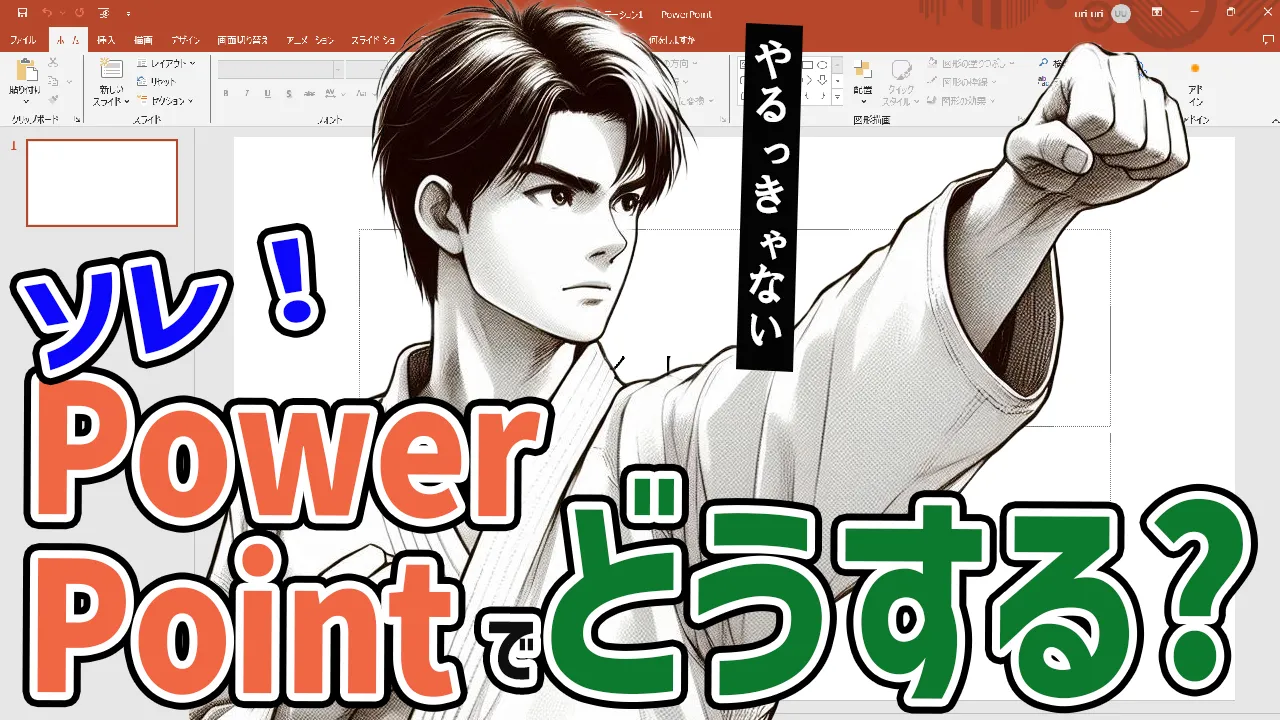




コメント